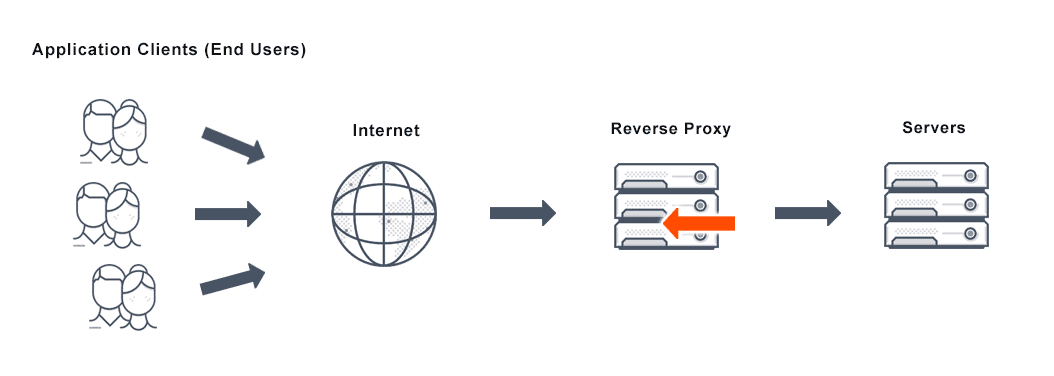
20 NAVER Cloud – Network Proxy Load Balancer 만들기
네이버 클라우드(Naver Cloud)에서 Network Proxy Load Balancer를 구성하려면 다음 단계를 따르면 됩니다. Network Proxy Load Balancer는 L4 레벨에서 작동하며 TCP와 UDP 프로토콜을 사용하여 트래픽을 분산시키는 역할을 합니다.
참고: 네이버 클라우드의 기능과 인터페이스는 변경될 수 있으므로 최신 문서나 지원팀의 지침을 따르는 것이 중요합니다.
- NAVER Cloud Console에 로그인: NAVER Cloud 계정에 로그인하고 대시보드 또는 콘솔에 액세스합니다.
- Network Proxy Load Balancer 생성: a. 왼쪽 네비게이션 메뉴에서 “네트워크” 또는 “Network”를 선택합니다. b. “로드 밸런서” 또는 “Load Balancer” 섹션으로 이동합니다. c. “로드 밸런서 생성” 또는 “Create Load Balancer” 버튼을 클릭합니다. d. “네트워크 프록시 로드 밸런서” 또는 “Network Proxy Load Balancer”를 선택합니다. e. NLB의 이름, 프로토콜 (TCP 또는 UDP), 리스너 포트, 대상 서버 포트 및 보안 그룹을 구성합니다.
- 대상 그룹 생성: a. NLB와 트래픽을 전달할 대상 서버 그룹을 생성합니다. b. 각 대상 그룹에는 밸런싱된 트래픽을 처리할 서버 인스턴스를 등록합니다.
- 로드 밸런서 리스너 구성: a. 로드 밸런서 리스너는 클라이언트 요청을 대상 그룹으로 전달하는 역할을 합니다. b. 리스너 규칙을 설정하여 요청을 대상 그룹으로 라우팅합니다. 리스너 규칙은 프로토콜 및 포트를 지정하는데 사용됩니다.
- 보안 그룹 설정: a. NLB의 보안 그룹을 설정하여 어떤 IP 주소에서 트래픽을 허용하고 어떤 포트를 열 것인지 구성합니다.
- 대상 서버 등록: a. 대상 그룹을 생성한 후, 각 대상 그룹에 서버 인스턴스를 등록합니다.
- 사용자 지정 룰 및 정책 구성: a. 필요한 경우 사용자 지정 룰 및 정책을 설정하여 트래픽을 관리하고 보안을 유지합니다.
- NLB 생성 및 테스트: a. NLB 설정을 검토하고 “생성” 또는 “Create” 버튼을 클릭하여 NLB를 생성합니다. b. NLB가 생성된 후, 테스트 요청을 보내서 서버가 올바르게 부하 분산되고 동작하는지 확인합니다.
위 단계를 따라 Network Proxy Load Balancer를 구성할 수 있습니다. Network Proxy Load Balancer는 네트워크 수준에서의 부하 분산을 통해 가용성 및 성능을 향상시키는데 도움을 줍니다.